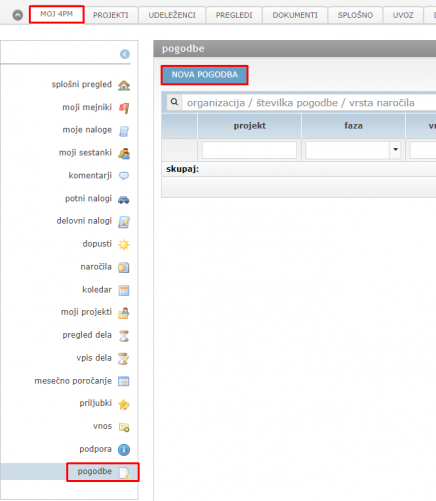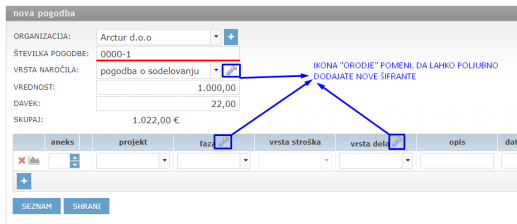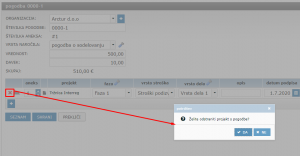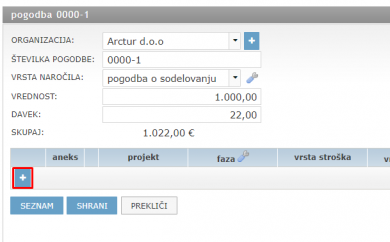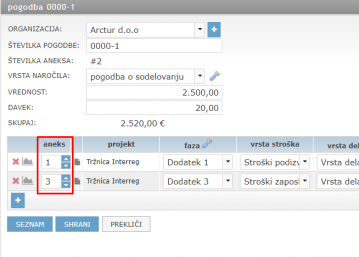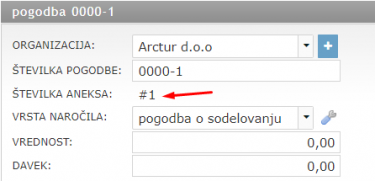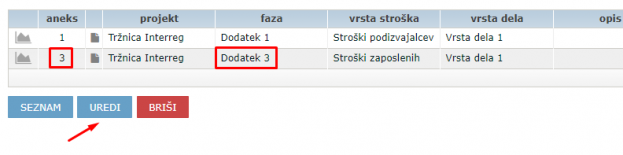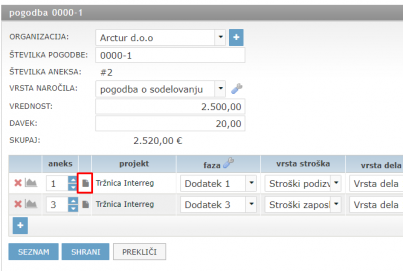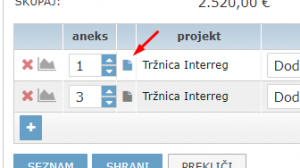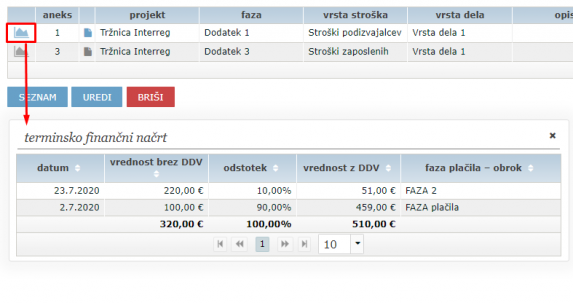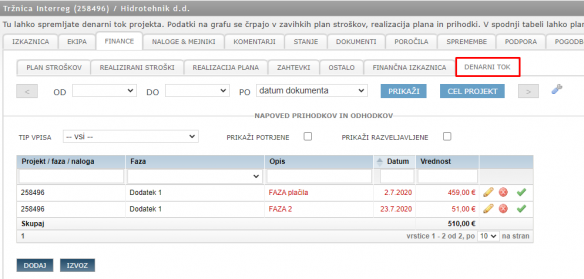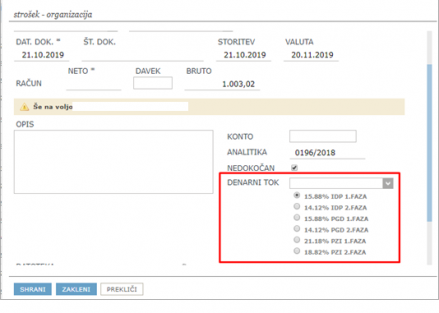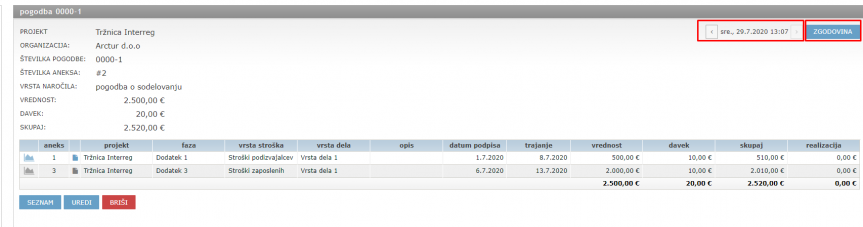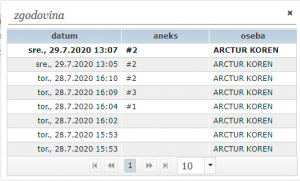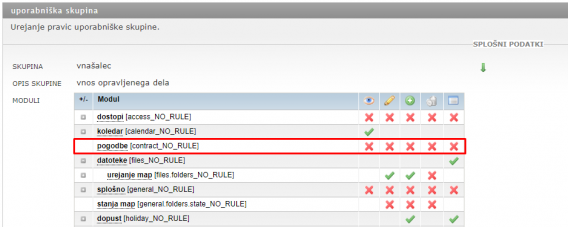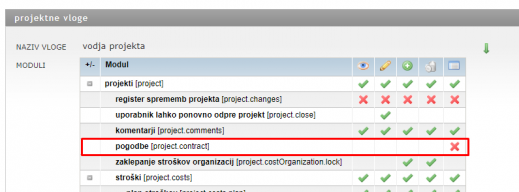Contracts/sl/
Vnos pogodbe
Novo pogodbo dodamo v pregledu MOJ 4PM / POGODBE / NOVA POGODBA
Vpis podatkov o pogodbi
- Organizacija
- Številka pogodbe (se mora ujemati s poljem analitika pri fakturah)
- Vrsta naročila (izbiramo iz predlaganih možnosti ali dodamo nove)
- Vrednost
- Davek (prepišemo iz pogodbe, ločen je zaradi različnih davčnih stopenj)
*Številka pogodbe je obvezno polje za pravilno povezavo podatkov o pogodbi z denarnim tokom in realizacijo.
Ko smo vnesli osnovne podatke o pogodbi, vnesemo še podatke, ki se nanašajo na projekt:
- Projekt (izberemo iz spustnega seznama)
- Faza (Pogodba se nanaša na eno SM, ki pa se deli na več faz / funkcionalnih enot. V tem primeru je več zapisov oz. vrstic. Zgolj za evidenco - ni obvezno polje, lahko dodajamo ali odstranjujemo.)
- Vrsta stroška (sinhronizirano z obstoječim šifrantom iz iCentra)
- Vrsta dela (ni obvezno polje, šifrant lahko dodajamo ali odstranjujemo)
- Funkcionalna enota (poljubno besedilo, neobvezno polje)
- Datum podpisa in trajanje
Aneksi
Dodajanje dodatkov (aneksov)
Anekse dodajamo v MOJ 4PM / POGODBE / izberemo pogodbo (ali dodajamo ob prvem vnosu pogodbe) / UREDI
- za vnos novega dodatka (aneksa) k pogodbi, odprete obstoječo pogodba in z ikono + dodate novo vrstico,
- vsak dodatek je svoja vrstica z ločenimi vrednostmi in informacijami (vrednosti dodatka in pogodbe se seštevajo),
- vsaka pogodba ima lahko več dodatkov, le-ti se s vnosom terminsko-finančnega plana ažurirajo tudi v denarnem toku.
Pomembno je, da zapišemo zaporedno številko dodatka v stolpec »aneks«. Le-ta se navadno ujema s št. dodatka iz stolpca »faza«. Po vnosu kliknemo SHRANI.
Vedno nam je na voljo informacija, koliko aneksov je vnesenih na pogodbo.
Brisanje dodatkov
V primeru, da je prišlo do napake pri vnosu, lahko dodatek izbrišete, ne glede na zaporedno številko le-tega. Izberete pogodbo, kliknete UREDI in z ikono izbiršete dodatek. Številka aneksa v glavi pogodbe se bo avtomatično popravila. Glede na št. vrstic, ki imajo določeno št. aneksa, se poveča ali zmanjša številka aneksa v glavi pogodbe.
Za tem (po potrebi) morate ročno popraviti zaporedje aneksov, v stolpcu »aneks« ter njihovo poimenovanje v stolpcu »faza«. To uredite s klikom na UREDI:
Datoteke na pogodbah
K pogodbi dodamo datoteko s klikom na ikono dokumenta.
Izberemo poljubno datoteko in jo naložimo k pogodbi. Ko se ikona obarva v modro pomeni, da so datoteke naložene.
Na pogodbo lahko dodajamo tudi več datotek.
Dodajanje terminsko finančnega načrta & povezovanje z denarnim tokom
Terminsko finančni načrt je povezan z denarnim tokom projekta. Z klikom na ikono grafa vnesemo datum(e), odstotek ali vrednost (ki se avtomatično preračuna glede na vrednost pogodbe). Ob zaključenem vnosu se te vrednosti prikažejo tudi v denarnem toku. Poljubno je dodan stolpec »Vrednost brez DDV« v katerega lahko vpišete vrednost DDV, ki ni vezana na nič in je le za vašo evidenco.
Pomembno: vsaka pogodba mora imeti dodan vsaj en vnos (100 %) v terminsko finančnem načrtu, šele ob vnosu terminsko finančnega načrta, se bo lahko preračunala »realizacija« (ob vezavi faz iz T-F načrta z realiziranimi stroški).
Ko je vnesen terminsko finančni načrt se ta samodejno prenese v denarni tok projekta.
Ročno povezovanje realiziranih stroškov z pogodbami
Fakture v zavihku projekta FINANCE/REALIZIRANI STROŠKI morate ročno povezati s »fazami plačila – obroki«, ki ste jih predhodno dorekli pri terminsko-finančnem načrtu vnesene pogodbe oz. naročilnice.
Prehodno morate nujno pravilno zapisati te podatke, zato da se pogodbe pravilno povežejo z denarnim tokom in realiziranimi stroški:
- analitika (mora biti identična)
- faze plačila – obroki (skupno morajo znašati 100%)
Ko je faktura uvožena iz iCentra vstopite v FINANCE/REALIZIRANI STROŠKI in novo uvožene fakture ročno povežete z denarnim tokom tako, da izberete fakture in kliknete na ikono svinčnika (uredi). V obrazcu za urejanje ročno izberete možnosti iz terminsko-finančnega načrta:
- izbirate med različnimi pogodbami in aneksi
- ob izbiri se vam ponudijo »faze plačila – obroki« ki so na to pogodbo vezani
Spremembe SHRANITE.
S tem korakom, se sklene krog povezave med pogodbami – denarnim tokom – realiziranimi stroški.
Ko fakture povežete z različnimi pogodbami in fazami plačila ter izbiro shranite, se vrednost fakture odšteje iz planiranega DENARNEGA TOKA. Tam se beleži tudi, koliko sredstev je na tej fazi plačila še na voljo.
S ročno povezavo realiziranega stroška z denarnim tokom, preko »faza plačila – obroki« se spremeni tudi skupna realizacija pogodb v MODULU POGODBE.
Urejanje pogodb
Urejamo lahko le zadnjo verzijo pogodbe. Podatke urejamo z klikom na UREDI in shrani,o z gumbom SHRANI.
Zgodovina urejanja pogodb
Vsaka pogodba ima možnost vpogleda v zgodovino sprememb (evidenca dodatkov, sprememba vrednosti).
Klik na »zgodovina« nam odpre vpogled v to, kdaj je kdo kaj spreminjal, s klikom na vrstico nam odpre starejšo verzijo pogodbe za vpogled:
Pogodbe na projektu (pregled)
Vse vnesene pogodbe za določen projekt so vidne v zavihku PROJEKT / POGODBE
Pravice vpogleda v pogodbe
Na nivoju uporabniške skupine urejate pravice registra pogodb – kdo lahko ureja, dodaja, briše pogodbe. To urejate v zavihku DOSTOPI/PRAVICE/UPORABNIŠKE SKUPINE. Pri teh pravicah določate, katera uporabniška skupina razpolaga z registrom pogodb.
Pri projektnih vlogah pa nastavljate pravice pogodb na projektu. Ker se na projektu prikazuje samo seznam pogodb in se pogodb na projektu ne ureja (to se počne v registru), lahko razpolagate samo s pravico vpogleda v pogodbe.